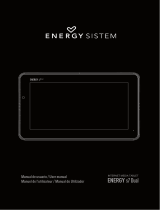17
1.
Search:
direct access to Google’s
™
search engine.
2.
Back: back to the previous screen of the application
currently running.
3.
Home: returns to the main screen.
4.
Tasks: displays recently opened applications.
5.
Volume down.
6.
Volume up.
7.
Music: music player.
8.
Movies: video player.
9.
Pictures: images gallery.
10.
eBook: eBook reader.
11.
Mail: e-mail client.
12.
Status Bar: displays information about the wi-fi
signal status, battery and clock. Pressing this
area displays a larger version showing the date.
Pressing it again accesses a basic settings menu
that manages the Wi-Fi configuration, gyroscope,
screen brightness, notifications and the full
settings menu.
13.
Internet: web browser
14.
Camera: access to the integrated camera.
15.
Play Store™: Download the best and most popular
apps for your Android ™ system.
16.
Start: access to the Energy Tablet world and the
digital version of this manual.
17.
Demo Mode: A summary of the features of your
Energy Tablet.
18.
Applications: access to applications and widgets
menu.
19.
Voice Search: Access to Google’s™ voice search and
much more.
EN
1.
Chercheur : accès directe au moteur de recherche
WEB de Google™.
2.
Retour : permet de retourner à l´écran précédent
dans l’application qu’en ce moment est en
exécution.
3.
Home : retour au bureau principal.
4.
Tâches : affiche toutes les applications ouvertes.
5.
Baisser le volume.
6.
Augmenter le volume.
7.
Music : lecture de fichiers de son.
8.
Movies : lecture de fichiers de vidéo.
9.
Pictures : visualisation d’images.
10.
eBook : lecture de livres électroniques.
11.
Mail : courrier électronique.
12.
Barre d’état : montre l’information sur l’état du
réseau, la batterie et l’heure. En appuyant cette
partie apparaît une version plus amplifiée et nous
permet aussi de voir la date et en appuyant à
nouveau accédez au menu de réglages basiques
qui permet de gestionnaire le mode d’avion,
l’accès
Wi-Fi, le gyroscope, la luminosité de
l’écran, les notifications et accéder au menu
complet des réglages.
13.
Internet : navigateur web.
14.
Camera : accès a la camera de photos intégrée.
15.
Play Store™ : Téléchargez les meilleures
applications et les plus populaires pour votre
Android ™.
16.
Start : application de bienvenue au monde
d’Energy Tablet ainsi que la version digital de ce
manuel.
17.
Mode Démo : Un résumé de la performance de
votre Energy Tablet.
18.
Accès au menu d’applications et widgets.
19.
Recherche vocale : Obtenez la recherche vocale
Google™ et plus encore.
FR
1.
Busca: acesso direito ao motor de pesquisa WEB
de Google
™.
2.
Atrás: permite retroceder à tela anterior da
aplicação que se executa neste momento.
3.
Início: devolve-lhe à tela principal.
4.
Tarefas: mostra as aplicações abertas
recentemente.
5.
Baixar volume.
6.
Subir volume.
7.
Música: leitura de arquivos de som.
8.
Movies: leitura de arquivos de vídeo.
9.
Pictures: visualização de imagens.
10.
eBook: leitura de livros eletrônicos.
11.
E-mail: correio eletrônico.
12.
Barra de estado: mostra informação sobre o estado
da cobertura wi-fi, a bateria e a hora. Apertando
esta zona se abre uma versão ampliada mostrando
a data. Ademais, apertando outra vez, pode aceder
ao menu básico de ajustes que permite administrar
os ajustes wi-fi, giroscópio, brilho da tela,
notificações e aceder ao menu completo de ajustes.
13.
Navegador: navegador de internet
14.
Câmera: acesso à câmera de fotos integrada.
15.
Play Store™: Descarregue as melhores e mais
populares aplicações para seu sistema Android ™.
16.
Start: aplicação de boas-vindas ao mundo Energy
Tablet, assim como a versão digital deste manual.
17.
Modo Demonstração: Um resumo dos recursos do
seu Energy Tablet.
18.
Acesso ao menu de aplicações e widgets.
19.
Busca por voz: Acesse a busca por voz do Google™
e muito mais.
pT